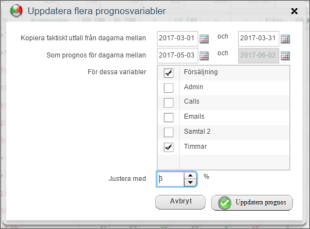Prognos
Den här artikeln gäller Classic.
Vyn Prognoser under fliken Prognos visar en översikt och fullständig prognos för månaden. Här kan man välja vilken prognosvariabel och vilken eventuell budget som ska jämföras. Avdelning kan specificeras i samtliga prognosflikar för avdelningsspecifika prognoser. Det går att justera nyckeltalen procentuellt samt följa upp utfall av faktiskt resultat jämfört med prognos.I Prognosvyn nedan syns även hur många timmar som Quinyx ska schemalägga utifrån prognos/regler och hur många timmar som faktiskt är schemalagda. Det går även att se det faktiska utfallet på antal timmar.
Det finns flera alternativ gällande hur du kan visa prognosen och vad den ska baseras på. Exempel på prognosvariabler är försäljning eller antal besökare.Välj prognosvariabel i första rullmenyn, välj sedan vilken budget du vill jämföra med (om tilllämpligt) och för vilken period och eventuell avdelning du vill se jämförelsen.Då ser du en överblick på försäljningen kontra budget samt historik.
Knapparna till höger i vyn tillåter dig att visa datan på olika sätt:
  | Växla mellan ackumulerad information för månaden och dagsdata. |
 | Visa ett diagram över prognos/verkligt utfall/budget. |
 | Skapa en Excel-rapport. |
 | Konfigurera vilka kolumner som ska synas i prognosen. Under Övrigt kan du även ställa in att summera dina variabler per vecka. Denna funktionalitet är avstängd som standard. Prognoser summeras per vecka och relaterade beräkningar kommer att vara veckobaserade i enlighet med “Veckans första dag”-inställningen på enhetskortet. |
 | Klicka här för att uppdatera fler variabler från faktiskt utfall på samma gång, vilket är användbart om din prognos är baserat på fler än en. Du har möjlighet att välja en period med faktiskt utfall och kopiera detta som en prognos till vald period. När prognosen uppdateras i prognosvyn tittar Quinyx på närmaste likvärdiga veckodagen. Men det kanske inte alltid är användbart, till exempel vid helgdagar. Med denna funktion kan du kopiera in utfall från 23e december - 28e december på exakta datum. Kanske ni har stängt på julafton och juldagen och förutspår likande siffror de andra dagarna vill du då titta på datumet och inte närmast jämförbara veckodag.
|
Uppdatera dagsrapporterna så att de överensstämmer med månadsprognosen och eventuell procentuell justering. Det finns flera olika sätt att skapa en prognos och varje gång du gör en ändring. Klicka på Uppdatera-knappen. Längst upp ser du en överblick över månadens data. Till vänster kan du jämföra månadsprognosen mot förgående års utfall, eventuell budget, verkligt utfall och förväntat (faktiskt utfall av försäljning (eller vald prognosvariabel) från månadens start till och med igår + försäljningsprognos från och med idag till och med månadens slut). I mitten kan du jämföra prognosens optimala antal timmar i schemat mot din plan, budget, utfall och förväntat (faktiskt utfall av timmar från månadens start till och med igår + schemalagda timmar från och med idag till och med månadens slut). Sedan kan du jämföra prognostiserat index (försäljning (eller annan prognosvariabel) per timme) mot pla, budget, verkligt utfall och förväntat. Längst till höger kan du jämföra prognostiserade kostnader mot plan, budget utfall och förväntat (faktiskt utfall av lönekostnader från månadens start + schemalagda personalkostnader från och med idag till och med månadens slut).Du kan även se hur stor andel av försäljningen går till löner under kolumnen löne%. Det finns olika sätt att skapa din prognos och fördela datat i prognosen. Följande knappar kan hjälpa dig att göra det.Ange prognos:   
|